
Dalam tutorial ini, kami akan menunjukkan kepada Anda cara menginstal Apache OpenOffice di Ubuntu 20.04 LTS. Bagi Anda yang belum tahu, Apache OpenOffice yang biasa dikenal dengan OpenOffice.org atau OpenOffice, adalah rangkaian perangkat lunak produktivitas kantor sumber terbuka yang komponen utamanya adalah untuk pengolah kata, spreadsheet, presentasi, grafik, dan database.
Artikel ini mengasumsikan Anda memiliki setidaknya pengetahuan dasar tentang Linux, tahu cara menggunakan shell, dan yang terpenting, Anda meng-host situs Anda di VPS Anda sendiri. Instalasi cukup sederhana dan mengasumsikan Anda sedang berjalan di akun root, jika tidak, Anda mungkin perlu menambahkan 'sudo ' ke perintah untuk mendapatkan hak akses root. Saya akan menunjukkan kepada Anda melalui langkah-demi-langkah instalasi Apache OpenOffice di server Ubuntu 20.04 LTS (Focal Fossa). Anda dapat mengikuti instruksi yang sama untuk Ubuntu 18.04, 16.04, dan distribusi berbasis Debian lainnya seperti Linux Mint.
Prasyarat
- Server yang menjalankan salah satu sistem operasi berikut:Ubuntu 20.04, 18.04, 16.04, dan distribusi berbasis Debian lainnya seperti Linux Mint.
- Sebaiknya Anda menggunakan penginstalan OS baru untuk mencegah potensi masalah.
- Seorang
non-root sudo useratau akses keroot user. Kami merekomendasikan untuk bertindak sebagainon-root sudo user, namun, karena Anda dapat membahayakan sistem jika tidak berhati-hati saat bertindak sebagai root.
Instal Apache OpenOffice di Ubuntu 20.04 LTS Focal Fossa
Langkah 1. Pertama, pastikan bahwa semua paket sistem Anda mutakhir dengan menjalankan apt berikut perintah di terminal.
sudo apt update sudo apt upgrade
Langkah 2. Unduh Apache OpenOffice di Ubuntu 20.04.
Unduh paket Apache OpenOffice terbaru menggunakan perintah berikut, Pada saat artikel ini ditulis, OpenOffice 4.1.7 tersedia sebagai versi terbaru:
wget https://sourceforge.net/projects/openofficeorg.mirror/files/4.1.7/binaries/en-US/Apache_OpenOffice_4.1.7_Linux_x86_install-deb_en-US.tar.gz tar xzf Apache_OpenOffice_4.1.7_Linux_x86_install-deb_en-US.tar.gz
Perintah di atas akan mengekstrak file yang diunduh. Ini akan membuat direktori bernama 'en-US' ke dalam Unduhan.
Langkah 3. Menginstal Apache OpenOffice pada sistem Ubuntu.
Sekarang kita menavigasi ke direktori paket yang diekstrak Apache OpenOffice dan folder DEBS dan menginstal semua paket menggunakan perintah berikut:
cd en-US/DEBS/ sudo dpkg -i *.deb
Selanjutnya, kita harus mengintegrasikan paket dengan Desktop kita:
cd desktop-integration/ sudo dpkg -i openoffice4.1-debian-menus*.deb
Langkah 4. Mengakses Apache OpenOffice di Ubuntu.
Setelah berhasil menginstal semua paket, jalankan OpenOffice menggunakan perintah berikut:
openoffice4
Atau cari OpenOffice di kotak pencarian di sistem Anda. Klik ikon OpenOffice yang diperlukan.
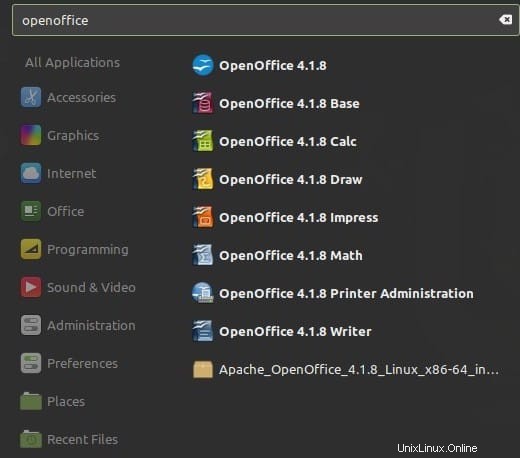
Selamat! Anda telah berhasil menginstal Apache OpenOffice. Terima kasih telah menggunakan tutorial ini untuk menginstal Apache OpenOffice pada sistem Focal Fossa Ubuntu 20.04. Untuk bantuan tambahan atau informasi berguna, kami menyarankan Anda untuk memeriksa OpenOffice resmi situs web.